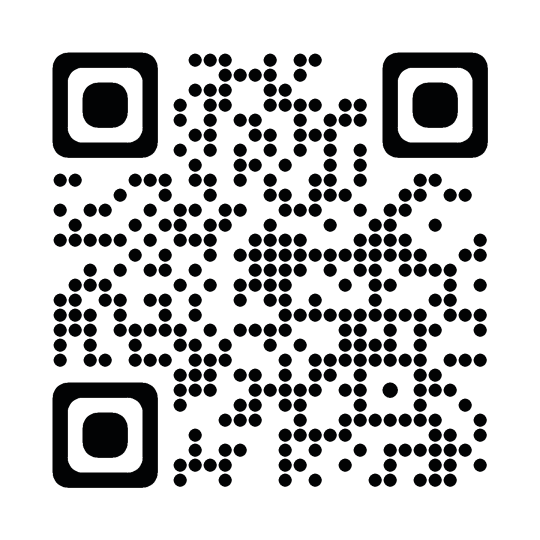サイトをつくろう!
来光壮馬
何ができるの?
個人サイトを持つメリット
- メモに使える
- ポートフォリオになる
- 絵の投稿
私の自作サイト
必要なこと
-
リンクの取得
- Jekyll
リンクの取得について
github pagesを用います
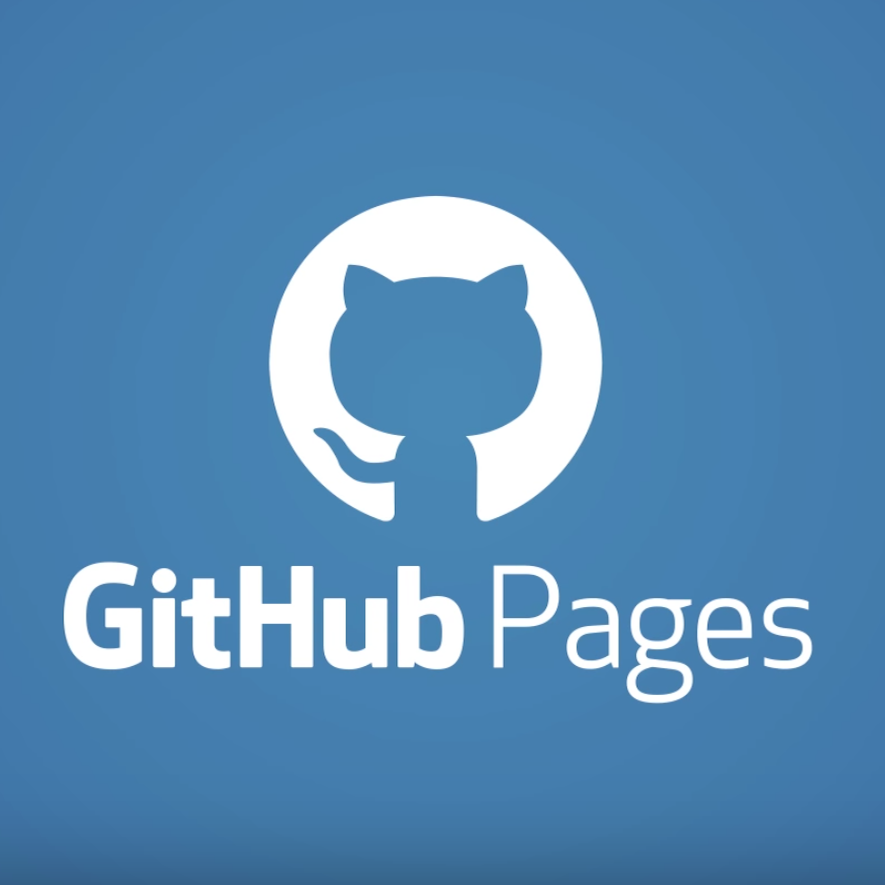
リンクの取得は
アカウントがあればすぐできます!
どうやるの?
- リポジトリ作成
- 設定→Pagesに行くとリンクができている!
https://…取得してどうするの
比較
| 自由度 | 難易度 | 手間 | |
|---|---|---|---|
| HTMLを直接書く | 高 | 高 | ばり多い |
| Jekyllを使う | 中~高 | 低 | 少ない |
| WordPress | 低 | 低 | 少ない |
ながれ
markdownで書く
↓
Jekyll(HTMLに変換)
Jekyllのメリット
-
markdownで書ける
- ファイル管理が自由で楽
-
css, html次第で好きな見た目に
jekyllのデメリット
- 静的サイト
- デザインむずい
Jekyllの使い方
1. ファイル構造
my-site/
├── _config.yml
├── _layouts
│ └── ○○.html
├── _posts/
│ └── 2025-10-26-○○.md
└── assets/
├── css/
│ └── style.css
└── images/
└── 2025-10-26-○○.png
あとはプラスα
鬼余談
これの記号使うとディレクトリ構造を他人に伝えやすい!
Qiitaの記事で見つけたが,いいね2320あった…
┣ ┠ ┝ ├
┫ ┨ ┥ ┤
│ ┃
─ ━
┌ ┏ ┓ ┐
└ ┗ ┛ ┘
2. index.mdを作成
トップページの内容
layout: post
title: "APIを用いてGoogleカレンダーのバックアップ自動化"
date: 2025-10-26
image: /assets/images/2025-10-26-icon.png
tags: ["タスク管理"]
3. _postsフォルダ
記事を入れる場所
ファイル名:YYYY-MM-DD-タイトル.md
例:2025-10-28-first-post.md
postsフォルダにこんな形に書きます!
layout: post
title: "初めての記事"
date: 2025-10-26
tags: ["Jekyll", "GitHub Pages"]
# 見出し
本文をMarkdownで書きます。
- リスト1
- リスト2
1. first
2. second
3. third
# 画像だよ!

# ライブラリ設定すると数式も$\latex$で書けるよ!
$$
\int_{A}^{B}\frac{\partial v}{\partial t} \rm{d}s +
\int_{A}^{B} \rm{d}\left[\frac{v^2}{2}+\frac{p}{\rho}+gz \right]
=0
$$
テーマを変えよう
- 自由度おに高い
- めちゃ楽
GitHub公式テーマ
_config.ymlに追加するだけ
theme: jekyll-theme-cayman
# または
# jekyll-theme-minimal
# jekyll-theme-slate など
外部テーマを使う
- 好きなテーマを探す
- _config.ymlに記述
remote_theme: owner/name
例:remote_theme: mmistakes/minimal-mistakes
自分でつくれるの?
可能!
jekyllまとめサイト
- Qiitaのやつ
- (あとでQRLを貼る)
全体像
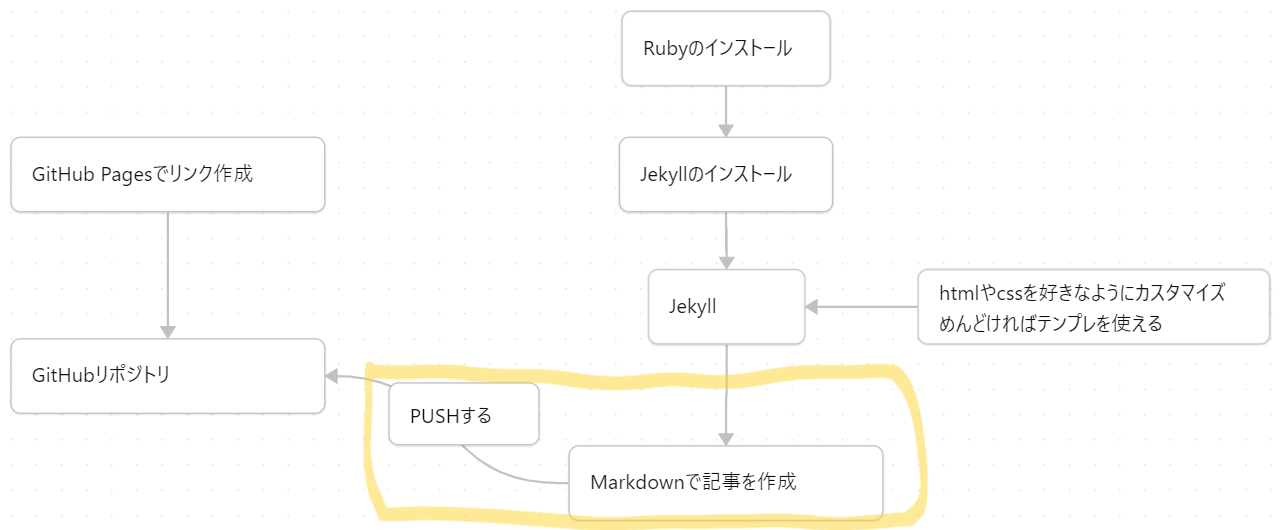
まとめ
- GitHubでリポジトリ作る
- RubyとJekyllをインストールする
- 記事をmdで書いていく
- css変更したり,タグ機能つけたり自由
- GitHub Pagesで公開
簡単に素敵なサイトが作れる!